

NO.297 By Dyna (H27.09.13)
秋葉U&J Mac's で購入したメルコの外付けHDDで、懐かしいコンデンサー交換を!
BUFFALO HD-HES1.0TU2の故障、
コンデンサー交換で、使用可能に!
ども、Dynaです。
本当は、超小型オーディオというか、中華アンプ系の作業をしたくて時間を工面している当方ですが、このような時に
限って、まったく別系のジャンクネタが出るのが世の不思議というものでしょうか。
世の中2TB・3TB・秋葉の有志さんは4TBのHDDを入手している昨今ですが、当方は未だに160GBの小型のをメイン
に使用しています。それは、リスク管理のせいで、HP管理用や写真用等に分類して、小分けしバックアップを取りやすく
して管理しているからですね。過去にも痛い目にあっているので、この方法が一番精神衛生的に良いと思っています。
ただ、少容量のHDDは簡単にかつお安く入手できるのですが、ケースが意外と出ません。IDEなら時々出たのですが、
S-ATAだと、不思議なことにまったくジャンクでは出ないのです。
そんなある日、秋葉巡回でU&J Mac'sの店頭にメルコのS−ATAケースを発見!¥480と言う価格にほれて、2台
購入しました。 しかし、帰宅して「やっぱり」状態でした。どんな展開になるのでしょうか。お楽しみに!
By Dyna メール
BUFFALO HD-HES1.0TU2の故障、コンデンサー交換で、使用可能に!
1.はじめに
ども、Dynaです。
9月12日の秋葉巡回では、3.5HDDの価格は下落して、4TBも1万2000円代になっていま したね。TVの録画をす
る方はいくらあっても足りないと思います。しかし、当方TV録画はBD-Rに任せたので、HDDの管理は先に述べたように
小型容量のもので管理しています。その方が、万一の時に被害が少なくなるのと、バックアップを取る時間が少なくなる
からです。もっとも、回数は増えるので、基本的には同じですが・・・。
さて時代は、ジャンクHDDの世界も、IDEからS−ATAに移行し、当然ながらHDDケースもS-ATAを入手しないといけま
せん。しかしなのです。なぜか、S-ATA用のHDDジャンクケースが出ないのですね。HDDとセットになったものは出るの
ですが、中古が多く、ジャンクはほとんど見ませんでした。
そんな折、9月の巡回時に、U&J MAX'Sの店頭でメルコのを発見し、飛びあがるかのように喜び、2個ゲットして帰宅
したのでした。しかし、帰宅し「プチレポ」アップの翌日、PCに接続してがっかりしたのです。そうです認識しないのです。
と言うか、動いていません。HDDが振動していないのです。通電はするのにです。
確か、お品には「通電のみ確認」と書かれていたし、お店の方もそう言っていました。
実は、そこがミソだったのです。確かに通電はしますが、PCが認識しないのです。動いていないのですから仕方ありま
せん。「んー!困った!」
でも、こういうときは、「即分解して内部を確認しましょう。」となったのですね。
2.お品の状態
(1)製品名等


メーカー : BUFFALO (当方はメルコが好きなのですが・・・。)
型 番 : HD-HES1.0TU2
メーカーのHPによると、250GBからMAXで1TBのを販売していたようですね。この型番からすると、1TBまで入れら
れると思います。動いてくれるとお宝なのですが・・・。
背中には、電源SWと連動−非連動のSW、それとFANをつける場合のコネクタが付いていました。発熱が激しいの
かな?
(2)分解・HDD取り付け



1回HDDを入れて通電を試しているので、話は繰り返しになりますが、ここに分解方法をUPしますね。
このケースは、非常に分解しやすいタイプで、裏側のネジを1個外すと、あとは簡単にバラバラになります。
おやおや、ケースの中にネジが入っていますね。老舗のジャンク屋さんは、このように気配りがあるので、嬉しいです。


サイドのパネルは、親指でスライドさせると、簡単に取れます。これは素晴らしい!! 感激物です。


こんな感じで、ケース内が開きますので、HDDを入れましょう。これは、Rガーデンで購入した250GB、S-ATA¥500
です。しかし、入れられないのです。なぜかというと、変な爪が出ているのですね。



HDDを入れるレール上に、透明なプラスチック爪が2個出ており、HDDを入れられないのです。
ということで、調べたらこれは、LED表示なのですが、LEDそのものは後ろにあるため、フロントまで光りを持ってくる
アクリルパーツのようです。始めて見ました。珍しい方法でしょう。
このパーツは、指でづらすと、取れますので、撤去しましょう。


しかし、S-ATAは簡単で便利ですね。スライドして、押し込むだけで作業完了です。裏返してネジ止めすれば設置完了。
(3)仮組みでPC接続
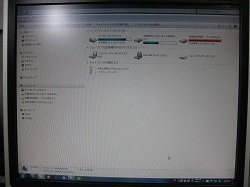


仮組みの状態で、PCにUSB接続してみました。しかし、「うんともすんとも」言いません。しかし、LEDランプは点灯して
いるので、「通電」はしているようです。偽り無しですね。 しかし、このままでは、使用できません。
とにかく、HDDが回転していないのです。まったく動いていないので、「うんともすんとも」言いません。
やはり、故障していますね。やれやれです。
3.故障の原因追求
(1)HDDを疑う


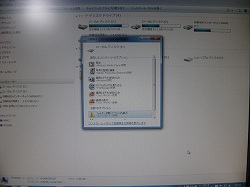
ひょっとしてHDDが逝っているかもと、動くS-ATAケースもあるので、実験してみました。すると、ちゃんと認識し、容量
も250GB確保されます。HDDが原因ではなかったようです。ある意味よかったです。
(2)ケース内の基盤を疑う


まずは、ヒューズ切れを疑いました。探したら1つヒューズがあったのですが、どうにも異常は無く、ちょっと「がっかり」
でした。
あきらめて休んでいたら、天の声です。「あれですよ、あれ!」
おー、そうか「コンデンサーか!」と、飛び起きて、基盤見つめました。



すると、イマス・イマス! 天井のとがったコンデンサーが、しかも2つも! これは見事ですね。しかし、液漏れはして
いないようなので、助かりました。ひょっとすると、救えそうです。 他のコンデンサーは大丈夫そうでした。
(3)もう1台の確認



まるで、予想どおりです。まったく同じ状態のコンデンサーが出てきました。
ということは、どこかのHPにコンデンサー交換した例が出ているはずですね。早速探しましょう。
すると、即発見出来たのです。 ここのHP これはありがたいです。まったく予想通りで、コンデンサーを2個交換す
れば動く可能性がありますね。 来週秋葉で購入してきましょう。ワクワク!
4.部品の調達
 ついでに3台目をゲット!
ついでに3台目をゲット! 
ということで、9月12日の土曜日の秋葉巡回時に、おなじみの千石で電解コンデンサーを購入しました。と 、その前に、
実は、またしてもU&J Mac'sにメルコのHDDケースを発見してしまったのです。
今度は、ジャンク通り店の方で、同じく¥480で3つありました。正直沢山ほしかたのですが、先週のと合わせて3つも
あれば十分と考え、1つのみゲットして巡回を続けました。(後ろ髪引かれる思いでした。)

それよりも、肝心の電解コンデンサーですが、千石の地下で売っています。当方は以前より実績があり、かつお安い、
東信工業の低ESRものを使用しており、今回もこれを購入しました。
直径が10mm
部品1: 1000μF 16V 105℃ 千石 ¥40−
部品2: 2200μF 10V 105℃ 千石 ¥60−
実は、ここで大失敗をしてしまったのです。購入時に1000μFは16Vものも10Vものも、同じ¥40だったので、ならば
16Vのを購入した方がお徳と思ってしまったのですね。
実は、16Vになると大きくなってしまうのです。そこに気が付きませんでした。そため、この後の作業時に冷や汗をか
きました。
でも、3台分で合計¥300ですので、これで3台全て動けばお安いですね。
5.修理作業
(1)分解・取り外し



作業は繰り返しになりますが、裏のネジ1つを取り、横の鉄板を指でづらすと動くので、取り外します。



基盤を外すには、コネクターが2つあるので、指で引っ張りましょう。簡単に取れます。



ネジも同じ位置に2つありますので取れば、基盤が外れます。実に良くできていますね。簡単です。



これは、3台目の基盤になりますが、やはりコンデンサーが膨らんでいますね。
これで、準備が整いました。まずは、これを1号機とし、これから修理し、動くか確認していきましょう。
その前に、3台の関係が分からなくならないように、色のシールを貼ることにしました。
1号機は黄色にしました。
(2)コンデンサー交換準備


この基盤のコンデンサー2つを交換するのですが、購入してきた物と比較して、びっくりです。あれ?大きさが違うぞ!



2200μFが巨大すぎる。16Vではなく10Vにすべきだった。価格が同じだからと欲をかいたのが間違いだった!!
あせりながらも、基盤やコンデンサーの位置関係を確認しました。すると、高さは余裕しゃくしゃくです。あとは、太さで
すね。
収まりさえすれば良いのです。これも、基盤の形状から大丈夫と確認しました。スペースがあるからですね。良かった!

電極を間違えないよう、+マークを付けておきましょう。
(3)コンデンサーの撤去



まずは、半田吸い取り線で、既存の半田をなるべく多く吸い取ります。 けっこう難しいのですよ、慣れないと!


次に、コンデンサーをてこの原理で、左右に曲げながら取りますが、半田ごてのあて方にコツがいるので、慎重に!
この写真でも分かるように、手前にICがあるので、こちら側には傾けることが出来ません。よって、最初に2200μFを
奥側に倒して取ります。次に手前の1000μFを、やはり奥く側に倒して取ります。すると、手前にあるICには触れずに
コンデンサーを撤去することが出来ました。
コツは、「グイッ」っと!力を入れることです。白い接着剤が着いているので、簡単には動きません。



穴の貫通確認ですが、今回は穴の径が大きいので1.0mmのハンドドリルを使用してみました。しかし、それよりも、
半田吸い取り線で、じっくりと吸い取った方が、綺麗な穴が出来ることが分かりました。(写真が撮れてませんが。)


上手く交換出来るかな? 新しいコンデンサーがちょっと太くて、高いのが気になります。
(4)コンデンサー設置確認


早速、コンデンサーを仮つけしてみたのですが、太さは大丈夫でしたね。


では、頑張って半田付けしましょう。基盤が大きく、パーツも大きいので楽ですね。でも、電源ですからショートには気を
つけましょう。


不用な線は爪切りでカットしていきます。結構きれいに切れますので、愛用しています。


基盤保護のため、レジスト補修液の塗布を忘れずに・・・・。
(5)組み込み


基盤がOKなら、早々に元に戻しましょう。理屈では、これで直るはずです。楽しみですね。


心配していたコンデンサーのサイズ間違いですが、収まっています。良かったですね。
6.動作確認
(1)1号機(黄色)完成



仮組みのままで、起動確認しましょう。電源を入れて・・・・。点灯しますねLEDが。

 実験用の80GB
実験用の80GB
では、PCにUSB接続しましょう。 おー! 認識しました。素晴らしい! やったね。

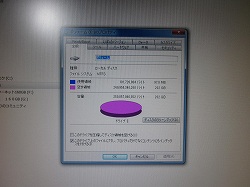

それでは、250GBのHDDを入れて、1号機の完成です。確認したら一丁上がりでした。
(2)2号機(緑色)完成


2号機もまったく同じように作業します。こんどは、緑色にしましたが、このシール無くても大丈夫そうですね。まあ、修
理時のルールと言うことで、そのまま貼っておきましょう。利用時に区別できますから。



こちらも、コンデンサーは立派に膨らんでおります。早速、交換しましょう。


さすがに2回目となると、腕も戻って?来ました。快調です。

 実験用の80GB
実験用の80GB
戻して、PCに接続すると、こちらも認識しました。

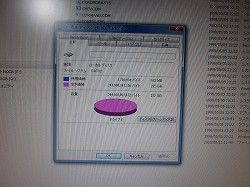

では、常用にする250GBに変えて、完成ですね。ケースへの収まりもよろしいようで。

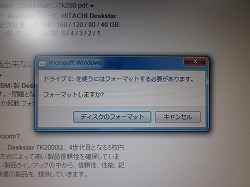
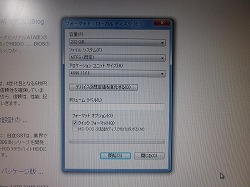
 アクセスランプが赤く点灯!
アクセスランプが赤く点灯!
こちらは、ディスクのフォーマットを求められました。どこで購入したHDDかは忘れてしまいましたね・・・・・。はて?
2号機完成です。
(3)3号機(赤色)完成



しかし、良くしたもので、3台とも膨らんではいるものの、液漏れはしていません。これはラッキーとしか言えませんね。



あれ?少し、腕が落ちたかな? まあ、良しとしましょう。


仮のHDDで、動作確認です。OKのようですね。


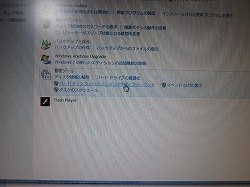
こちらは、認識しましたが、HDDが現れません。こういうときは「ディスクの管理」ですね。
いつも、その場所を忘れてしまうので、ここに記載しましょう。
スタート > コンピューター(右クリック) > 管理 >ディスクの管理
もしくは
スタート > コントロールパネル > システムとセキュリティ >
管理ツール(ハードディスク パーテーションの作成とフォーマット)
あれ?250GB入れたのに、80GBしか認識しません。時々このような現象がおきます。

そのような時は、一回リセットですね。すると2つ現れました。合計では250GBになるようです。
このような場合は、一回80GBの方を削除してしまいます。すると、未割り当て領域が1つに合体されます。
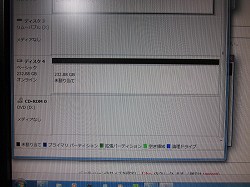
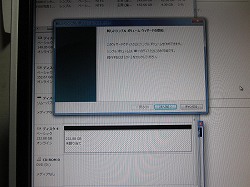

1つになったら、「新しいシンプルボリューム」にて作業開始!
無事に250GB認識されましたね。良かった良かった!
(4)3台が完成

大した作業では無かった感じですが、同じことの繰り返しで、無事3台の250GB外付けHDDが完成しました。
S-ATAで、型番からすると1TBまで対応できるようなので、しばし大切に使います。
ケース代が¥480、コンデンサー代が¥100、HDDは¥500でしたので、都合¥1080で完成です。安かったとは
思いますが、HDDですので、この先どうなるかは分かりませんね。
とりあえず、今使用している3台のHDD(HP用1台と写真用2台にガタが来ているので、早々にこれでバックアップを取
り、スムーズに世代交代しましょう。 これで一安心できそうですね。
おまけ

さて、この外付けHDDを不良品化させしまったコンデンサーは、どこのメーカーでしょうか。
名称は、Ltec というメーカーで、インターネットで検索すると、出てきますね。いっぱい! 恐れ入りました。
でも、おかげで楽しめましたので、あまり余計なことは言いませんです。はい!
ども、Dynaです。
先日、Dynabook SS RX2のHPをアップした際に、次回はもっとレベルの高い記事にすると言いましたが、今回も
それほどでも無かったですね。でも本人的には、ネタ的にもコスト的にも美味しい内容だったので、とても良かったです。
お店も、このようなお品を売るときは、やりにくいですよね。修理できる人なら、とてもお安いお 宝ですが、修理できない
人からすると「ゴミを売った。」と思われますからね。
もちろん、「ジャンク」と明記されていますが、「通電のみ確認」と表記されていると、微妙かもです。でも、当方には、と
ても美味しいお宝だたので、感謝する次第です。また、お願いします。
By Dyna メール